Kuidas YouTube'i video valitud osi hägustada
YouTube'i redaktor on hiljuti pakkunud käepärast funktsiooni hägustage mis tahes osa videokaadrist kohandatud ajaks. Kuigi varem on YouTube'i redaktor andnud lihtsa võimaluse ähmastab (ainult) nägu automaatselt kuid teie valitud video teatud osa hägustamine on video alles hiljuti võimalik.
Vaatame kiiresti, kuidas seda teha. Selle demonstratsiooni jaoks kasutatud video on Top 10 Funny Baby Videos 2015.
(Samm 1) Kui olete video üles laadinud või kui olete YouTube'is video üles laadinud, klõpsake nuppu Täiendused valik teie video all.

(2. samm) Kliki Hägusus ja te näete kahte võimalust.
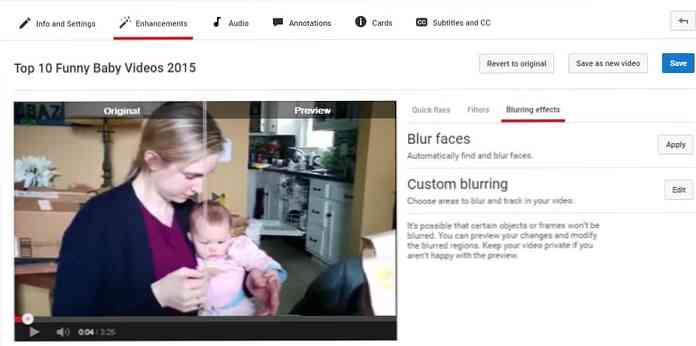
(3. samm) Kliki Rakenda nupp, mis võimaldab nägude automaatseks muutmist videol.
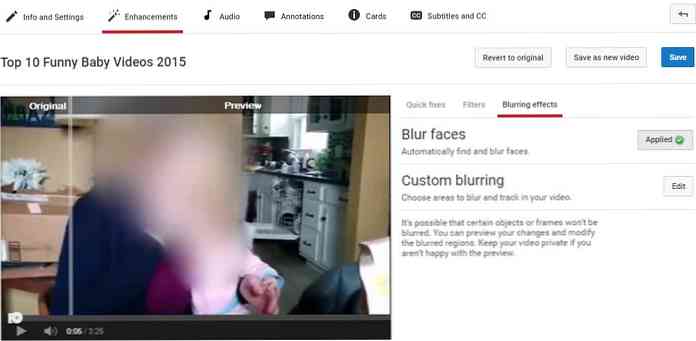
(4. samm) Klõpsake Muuda nupp, et alustada video osade valimist hägustamiseks.
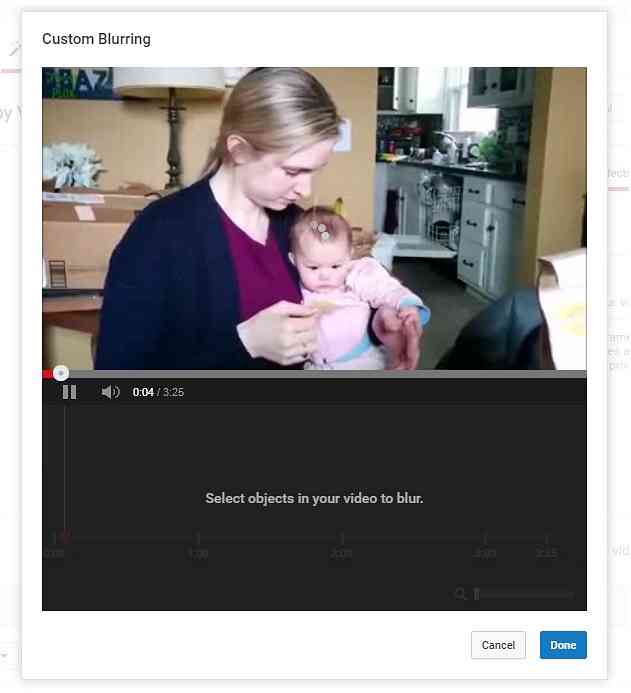
(5. samm) Klõpsake videol ja a suuruse muutmisega määrdunud kast ilmub. Lohistage see kast videokaadrisse ja reguleerige selle suurust vastavalt nõuetele. Lõpuks saate määratleda aja pikkuse (st kui kaua) blurefektid teie videol kuvatakse. Tehke seda vahekaardi laiuse reguleerimine teie video all olevas ajaskaalal.
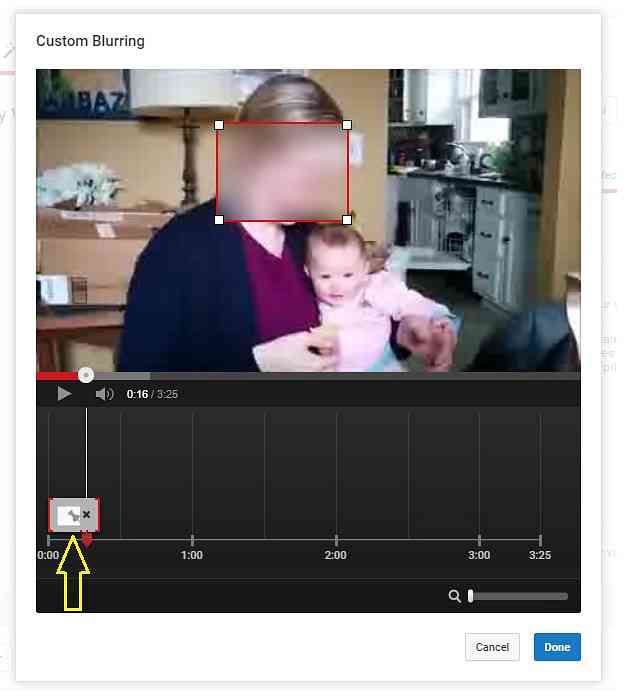
Vaikimisi on valitud objekt, mis on hägustamiseks hägune jälgitakse automaatselt YouTube'i poolt video edenedes. Aga kui sa ei soovi automaatset objekti jälgimist ja eelistavad hägustage konkreetset osa videokaadris seejärel klõpsake Pin sama ajajoone sees (vt ülalolevat pilti).
Kui olete oma videol vajalike hägustavate efektide lisanud, klõpsake nuppu Valmis nuppu, et seda protsessi rakendada.




